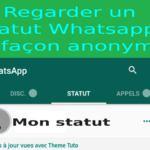Comment vider le cache ou effacer le stockage d’une application sur Android
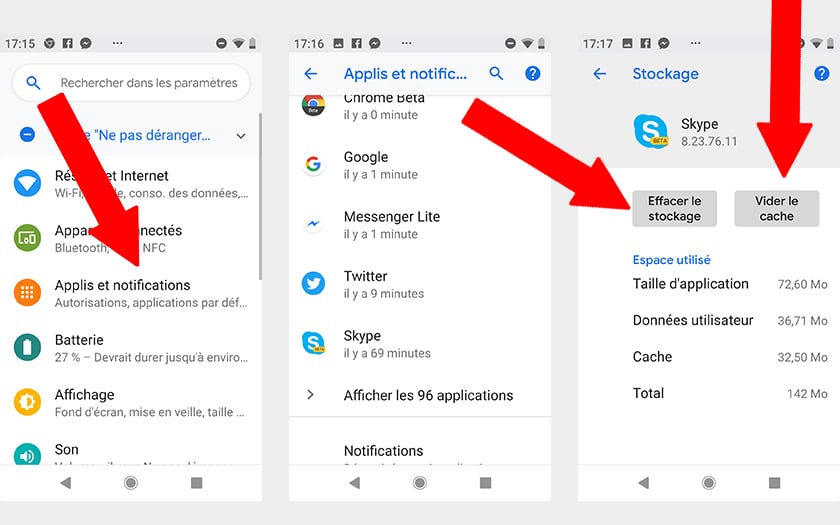
Vider le cache est souvent la solution qui s’impose lorsqu’une application Android ne répond plus, plante à de multiples reprises ou est victime d’une série de bugs. Dans cet article, on vous montrer comment faire.
Quand une application Android ne répond plus, la première étape est d’en forcer l’arrêt pour la redémarrer. Mais lorsque les problèmes persistent, il faut tenter de vider le cache. Ce processus permet de se débarrasser de la mémoire à court terme de votre application. Le cache permet en effet de conserver des données pour ne pas devoir les télécharger à chaque fois que vous ouvrez l’application. Et c’est bien souvent la source des bugs qui la font planter !
A lire aussi :
Le Service Google Play, c’est quoi ? Pourquoi en avoir besoin ?
Comment vider le cache ou effacer le stockage d’une application Android
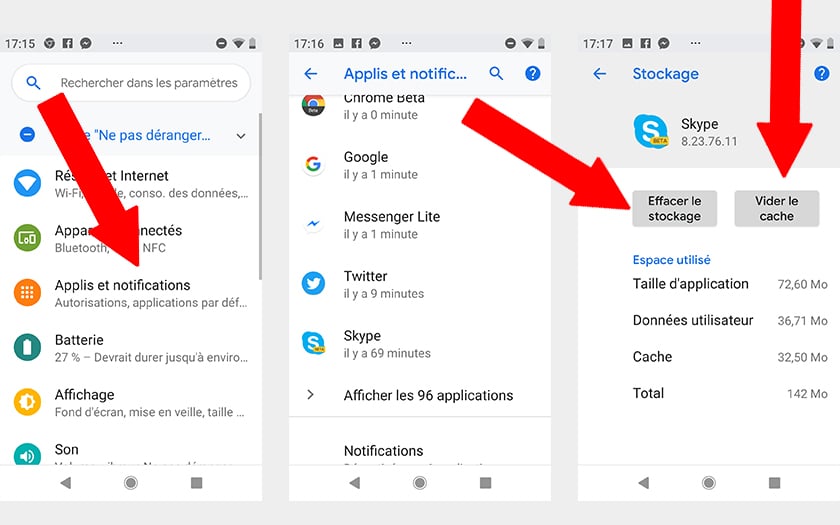
Pour cela :
- Rendez-vous dans les Paramètres de votre smartphone Android
- Allez ensuite dans Applications et notifications
- Choisissez l’application Android qui pose problème
- Dirigez-vous vers l’option Stockage
- Cliquez sur Vider le cache et/ou sur Effacer le stockage
Important : vider le cache ne supprime pas certaines données comme les identifiants ou les sauvegardes de jeux. C’est une première étape avant d’effacer le stockage, qui, là, supprime toutes les données de l’application.
- Pour terminer, ouvrez ensuite l’application pour vérifier que tout est rentré dans l’ordre !
Avec le temps, le cache d’une application se retrouve rapidement encombré et mal rangé, et peut générer des erreurs qui finissent par ralentir son fonctionnement. Voire de provoquer un bug vous empêchant de l’utiliser normalement, voire de l’utiliser tout court.
Si vider le cache n’a pas suffi à résoudre vos soucis, on vous invitera à effacer le stockage de votre application. Cette manœuvre va se débarrasser de tous les paramètres et données associés à l’application. Si vous effacez les données d’un réseau social, comme Facebook ou Instagram, vous devrez donc vous reconnecter. En fait, l’application se comporte exactement comme si vous veniez de l’installer la première fois.
A lire aussi :
Voilà, c’est aussi simple que cela. Vous avez trouvé ce tuto utile ? Avez-vous rencontré des difficultés ? Partagez votre retour dans les commentaires.